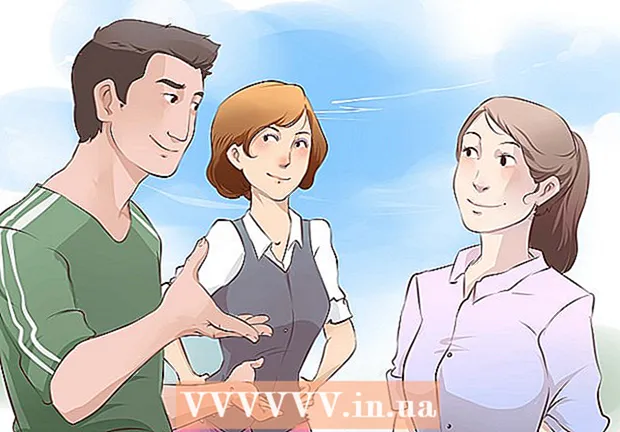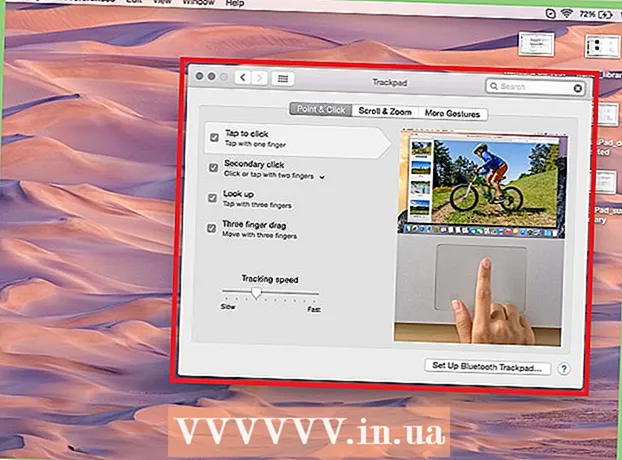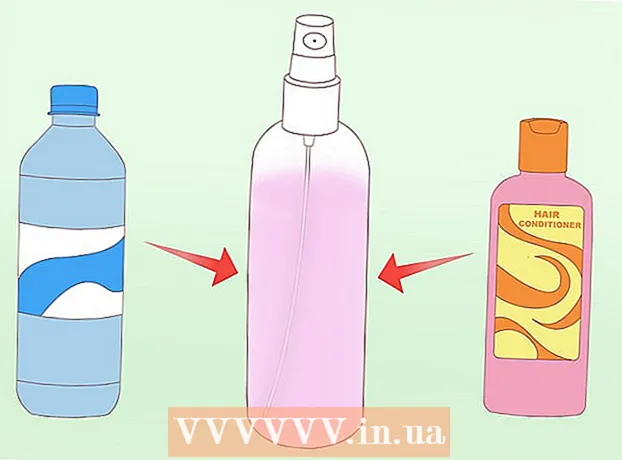Autor:
Gregory Harris
Fecha De Creación:
7 Abril 2021
Fecha De Actualización:
1 Mes De Julio 2024

Contenido
Este artículo le mostrará cómo tomar una captura de pantalla de un dispositivo Android. Esto se puede hacer en cualquier teléfono inteligente Android usando una combinación de botones de hardware, aunque en algunos teléfonos inteligentes Samsung Galaxy debe presionar una combinación diferente.
Pasos
 1 Muestre el contenido que desea capturar en la pantalla. Por ejemplo, abra una imagen, publicación, página web y similares.
1 Muestre el contenido que desea capturar en la pantalla. Por ejemplo, abra una imagen, publicación, página web y similares.  2 Intente hacer clic en la opción "Captura de pantalla". Se puede encontrar en el menú de configuración rápida en algunos teléfonos inteligentes Android:
2 Intente hacer clic en la opción "Captura de pantalla". Se puede encontrar en el menú de configuración rápida en algunos teléfonos inteligentes Android: - Desliza dos dedos hacia abajo.
- En el menú que se abre, haga clic en "Captura de pantalla" o "Capturar".
- Cuando la pantalla parpadee, se tomará una captura de pantalla.
 3 Mantenga presionada la combinación de botones. En la mayoría de los teléfonos inteligentes Android, debe mantener presionados los botones Encendido / Apagado y Bajar volumen al mismo tiempo para tomar una captura de pantalla. En Samsung Galaxy S7 y teléfonos inteligentes anteriores, presione los botones Encendido / Apagado e Inicio, y en el S8 y modelos más nuevos, presione los botones Encendido / Apagado y Bajar volumen.
3 Mantenga presionada la combinación de botones. En la mayoría de los teléfonos inteligentes Android, debe mantener presionados los botones Encendido / Apagado y Bajar volumen al mismo tiempo para tomar una captura de pantalla. En Samsung Galaxy S7 y teléfonos inteligentes anteriores, presione los botones Encendido / Apagado e Inicio, y en el S8 y modelos más nuevos, presione los botones Encendido / Apagado y Bajar volumen. - Cuando la pantalla parpadee, se tomará una captura de pantalla.
 4 Desliza el dedo hacia abajo desde la parte superior de la pantalla. Se abrirá el panel de notificaciones.
4 Desliza el dedo hacia abajo desde la parte superior de la pantalla. Se abrirá el panel de notificaciones.  5 Toca la notificación Captura de pantalla tomada . Se abrirá una captura de pantalla.
5 Toca la notificación Captura de pantalla tomada . Se abrirá una captura de pantalla. - La captura de pantalla se guardará en una aplicación de visualización de fotos como Galería, Google Photos o Samsung Photos, o en el álbum Capturas de pantalla.
- Si la captura de pantalla no aparece en la barra de notificaciones, inicie la aplicación Fotos en Android, toque el álbum Capturas de pantalla y toque la captura de pantalla para verla.
 6 Comparte una captura de pantalla. Para compartir la captura de pantalla con otra persona a través de la aplicación Mensajes, o para publicar la captura de pantalla en las redes sociales, haga lo siguiente:
6 Comparte una captura de pantalla. Para compartir la captura de pantalla con otra persona a través de la aplicación Mensajes, o para publicar la captura de pantalla en las redes sociales, haga lo siguiente: - Presiona el ícono Compartir
 en la parte inferior de la pantalla.
en la parte inferior de la pantalla. - Seleccione la aplicación adecuada (por ejemplo, "Mensajes").
- Si selecciona una red social en la que aún no ha iniciado sesión, se le pedirá que ingrese primero sus credenciales.
- Ingrese el texto de descripción de la captura de pantalla (si lo desea).
- Haga clic en Enviar o Publicar.
- Presiona el ícono Compartir
Consejos
- Se puede tomar una captura de pantalla con el Asistente de Google. Para hacer esto, diga "Ok Google, tome una captura de pantalla" y no toque la pantalla durante unos segundos.
- Si el Asistente de Google está desactivado, actívelo. Para hacer esto, mantenga presionado el botón Inicio, presione el botón del cajón de aplicaciones, toque Configuración> Teléfono inteligente y luego toque el control deslizante blanco junto al Asistente de Google.
Advertencias
- Si los botones de hardware de su dispositivo no funcionan, solo puede tomar una captura de pantalla con el Asistente de Google o la opción Captura de pantalla / Captura.